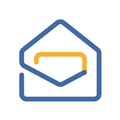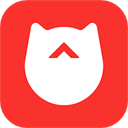cad自定义填充图案的步骤:
第一步:打开CAD绘图软件,随便画一个封闭图形,比如下图我画的是一个圆。
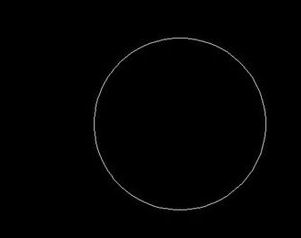
第二步:在菜单栏上找到“绘图”,在绘图里找到“图案填充”。
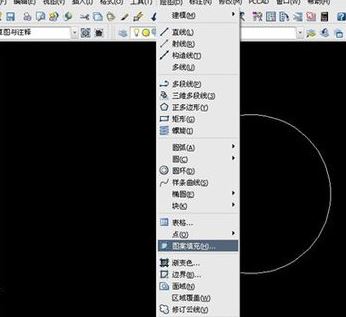
第三步:点“图案填充”,此时系统会自动弹出“图案填充和渐变色”窗口,如图所示。
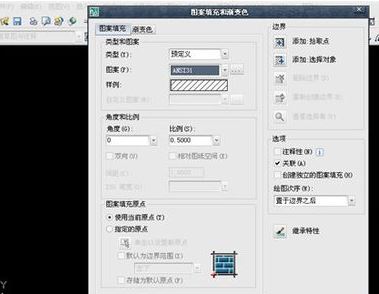
第四步:点“图案”向下的箭头,会下拉很多种图案,找到适合我们填充的图案。
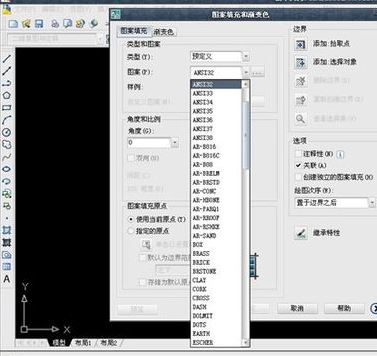
第五步:找到右上方的“添加:拾取点”,或者下面的“添加:拾取对象”。点击之后,回到原图形,在圆内部随便点一下,结果我们会发现圆变成了虚线的样式。
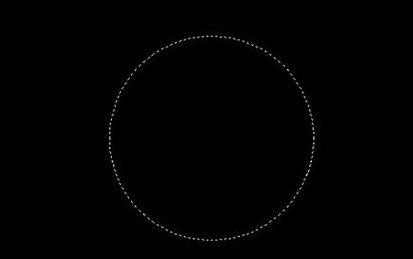
第六步:然后按回车键,回到“图案填充和渐变色”窗口,点击确定,即可,就到了所填充的图案。
除了以上方法步骤外,其实可以直接用快捷命令BH。
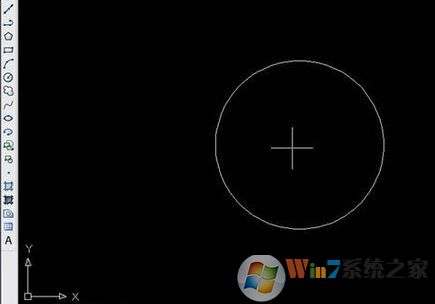
操作如下:
输入bH,按回车键回车,按照提示,在圆内部拾取一个点。就填充好图案了。如图所示。
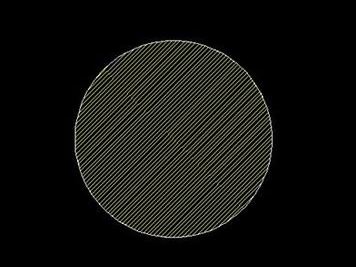
如果想改变图案的样式,只要双击图案就可以了。
上述便是winwin7小编给大家分享的关于cad自定义填充图案的详细操作方法!
上述便是winwin7小编给大家分享的关于cad自定义填充图案的详细操作方法!